使用視訊編輯器 Create 影片
您可以在 Windows 中建立自己的影片。
為了快速且簡單的編輯,我們已將 Clipchamp 新增至 Microsoft 家庭,並將預安裝在 Windows 11。
若要開啟 Clipchamp,請移至任務欄上的搜尋方塊,輸入 Clipchamp,然後從結果中選取它。 或者,您可以選取 [開始],然後選取 [所有應用程式],然後向下捲動以在應用程式清單中尋找 Clipchamp。
Clipchamp 影片編輯器可讓任何人製作令人驚豔的影片。 您可以使用 Clipchamp 易於使用的介面、範本和智慧型手機快速鍵來編輯視訊,並輕鬆新增特殊效果、文字、轉場、音樂等等。 您也可以安全地錄製螢幕和網路攝影機,並享受綠色螢幕編輯、重疊和 AI 語音轉換等進階功能。
若要存取 Clipchamp:
Clipchamp 是 Windows 11的內建視訊編輯器。 若要存取 Clipchamp,您可以:
-
移至任務欄上的搜尋方塊,輸入 Clipchamp,然後從結果中選取它。
-
選取 [開始],然後選取 [所有應用程式],向下捲動,然後選取應用程式清單中的 [Clipchamp]。
您也可以在 Microsoft Edge 或 Google Chrome 中輸入 https://app.clipchamp.com/ 來存取瀏覽器版本。
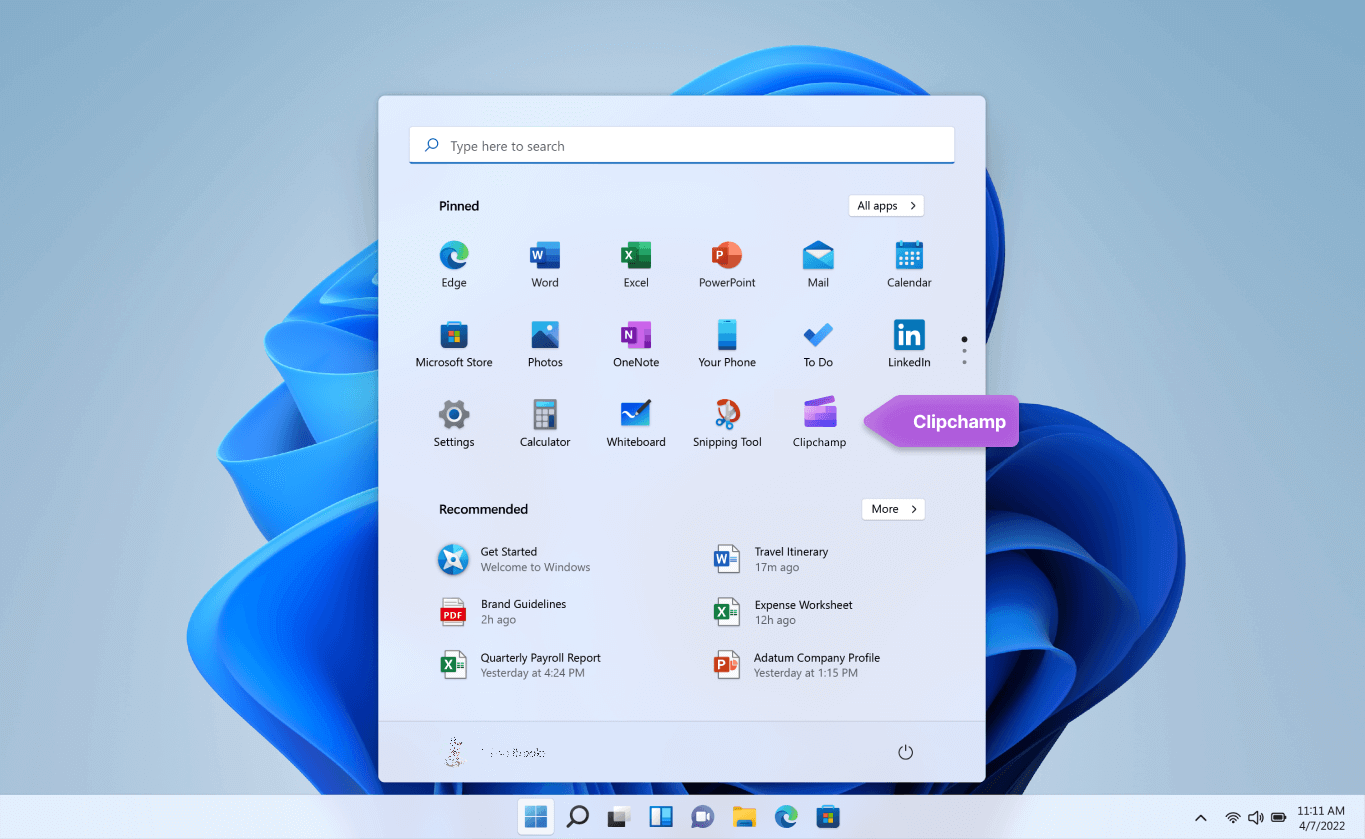
正在尋找進一步的支援嗎? 當您移至 Clipchamp 支援時,尋找更多解答。
Clipchamp 是您在 Windows 10 中進行視訊編輯的工具。 無論您是在進行簡單或更詳細的專案,您都可以透過方便使用者的介面和各種不同的編輯選項,輕鬆建立高品質的影片。
附註: 舊版的 [視訊 編輯器] 選項不再包含在 Windows 相片 中。 建議您使用 Clipchamp 視訊編輯器。
您可以取得 Clipchamp,然後在移至 Clipchamp 支援時尋找解答和說明。
若要深入瞭解如何使用 Clipchamp,請參閱下列文章:
附註: 若要瞭解 Clipchamp 收購,請參閱 Microsoft 取得 Clipchamp 以增強建立者許可權 |Microsoft 365 部落格。











